Recensione HP Omen Transcend 14: quasi perfetto!

Cerchi un nuovo laptop da gioco portatile? Dai un
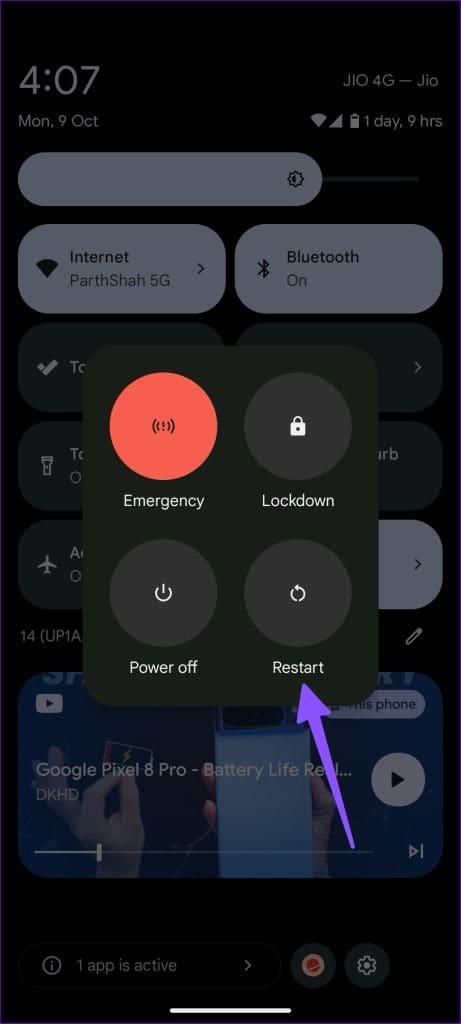
Oltre a Samsung e LG, la maggior parte dei produttori di smart TV come Sony, TCL, HiSense, OnePlus, Xiaomi, Sansui e altri utilizzano il sistema operativo Google TV per sbloccare migliaia di app e giochi sulla loro gamma di smart TV. Google TV dispone di Chromecast integrato per eseguire il mirroring dei contenuti del tuo telefono Android. Ma cosa succede se la tua Google TV non sembra trasmettere su Android? Ecco i trucchi principali da provare quando Google TV non viene visualizzato per trasmettere.
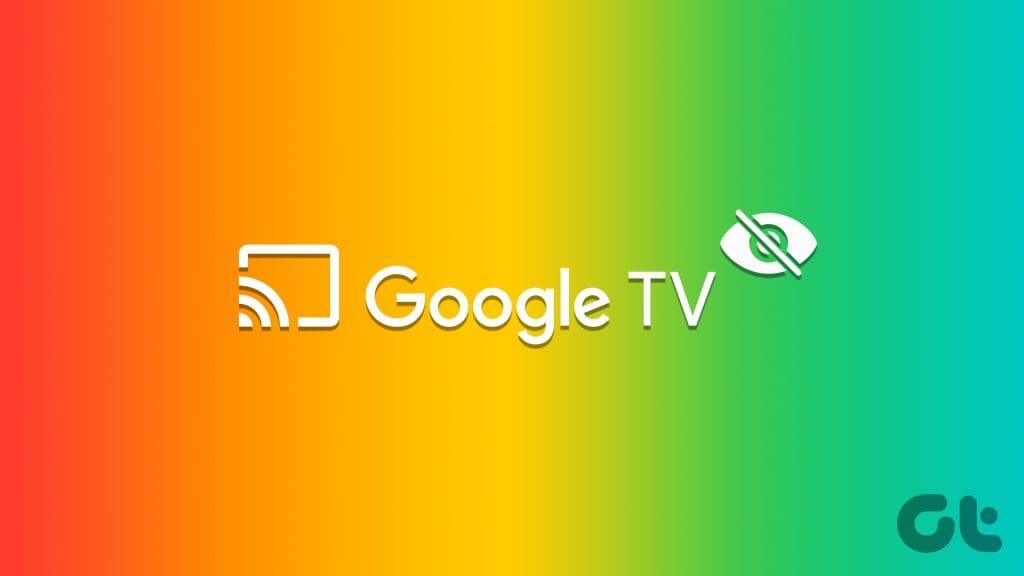
La maggior parte degli utenti Android si affida all'app Google Home per eseguire il mirroring del display su una Google TV compatibile . Ma la smart TV che non sembra trasmettere può confonderti. Il problema può essere dovuto a una connessione di rete instabile, una rete VPN attiva, una build obsoleta di Google TV e altro ancora. Risolviamo il problema.
Puoi riavviare entrambi i dispositivi e cercare la tua Google TV durante la trasmissione del video.
Passaggio 1: scorri verso il basso dalla schermata principale per aprire il Centro notifiche. Scorri nuovamente verso il basso per espandere Impostazioni rapide.
Passaggio 2: tocca il pulsante di accensione e premi Riavvia.
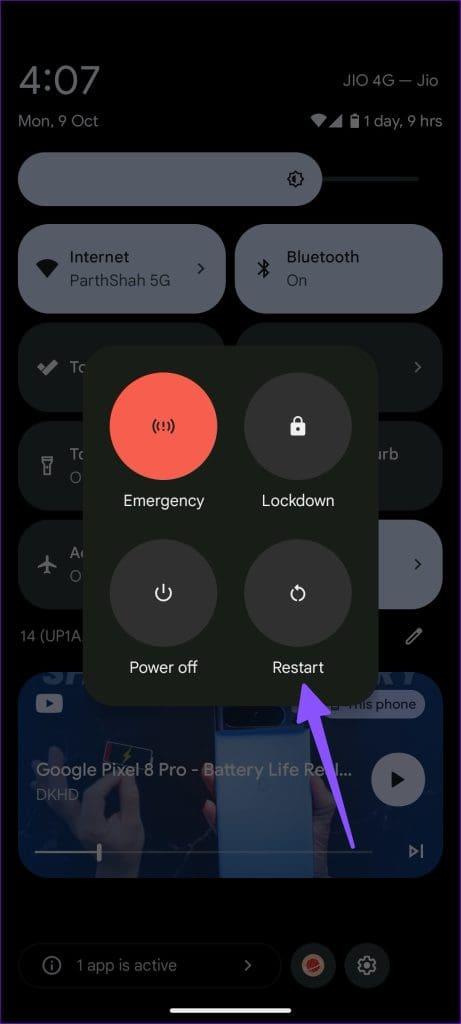
Passaggio 1: vai al tuo profilo Google TV nell'angolo in alto a destra. Seleziona Impostazioni.
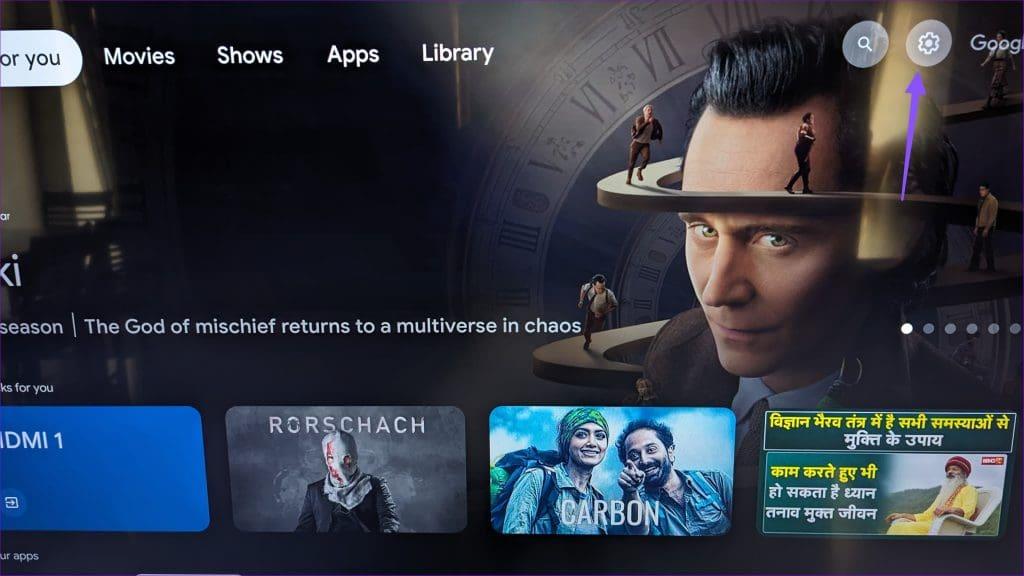
Passaggio 2: scorrere fino a Sistema.
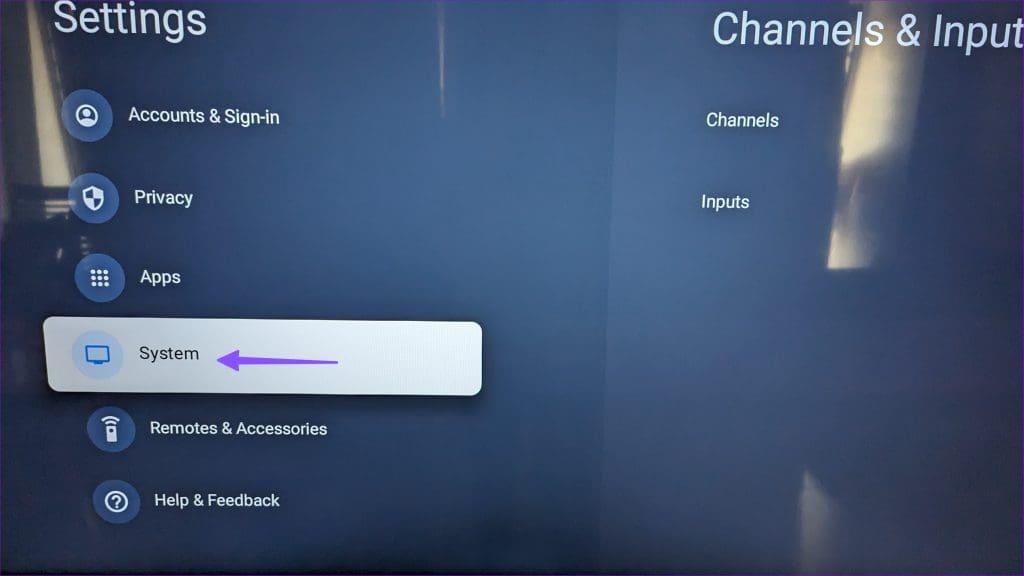
Passaggio 3: seleziona Riavvia.
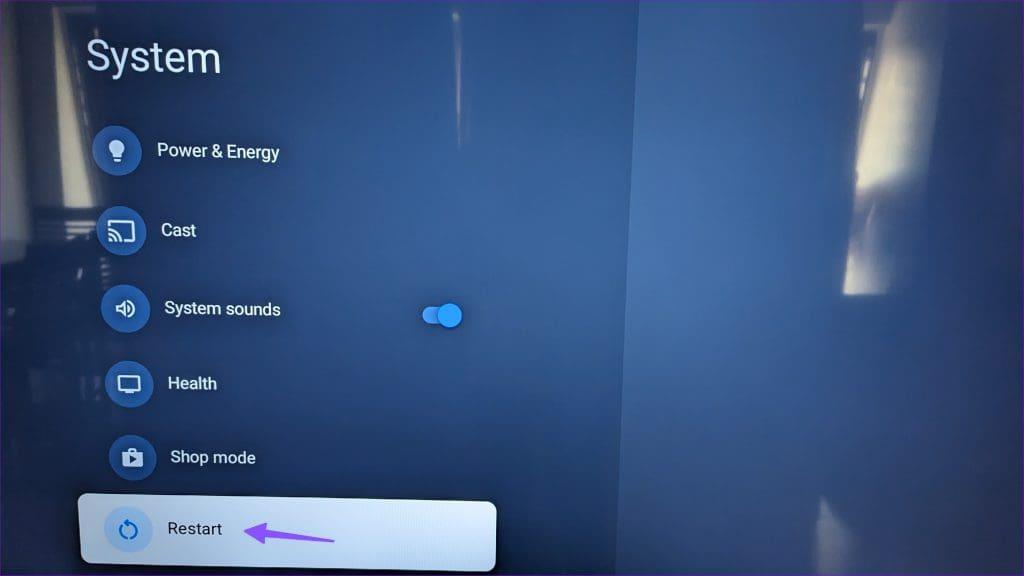
Dopo il riavvio dei dispositivi, prova a trovare Google TV durante la trasmissione.
Hai disabilitato Chromecast su Google TV? Non verrà visualizzato per trasmettere su un telefono Android.
Passaggio 1: vai alle Impostazioni di Google TV (controlla i passaggi precedenti).
Passaggio 2: seleziona App e premi Visualizza tutte le app.
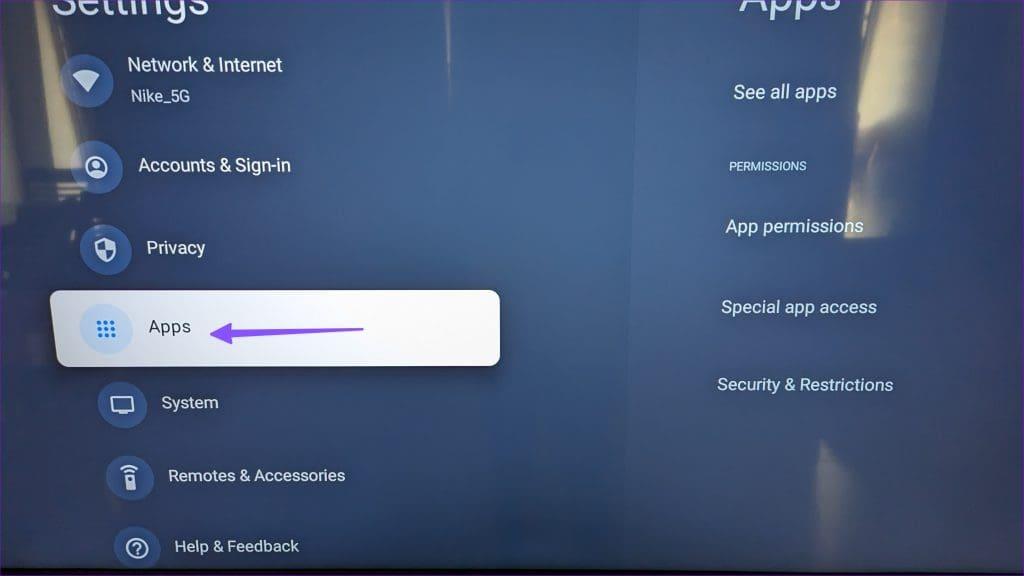
Passaggio 3: espandere le app di sistema.
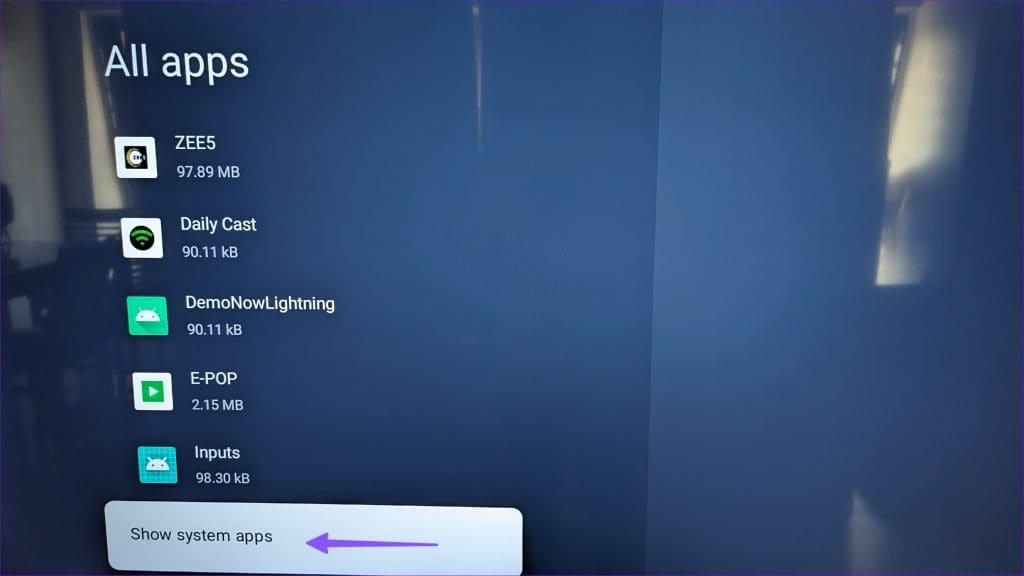
Passaggio 4: seleziona Chromecast integrato.
Passaggio 5: fare clic su Abilita dal menu seguente.
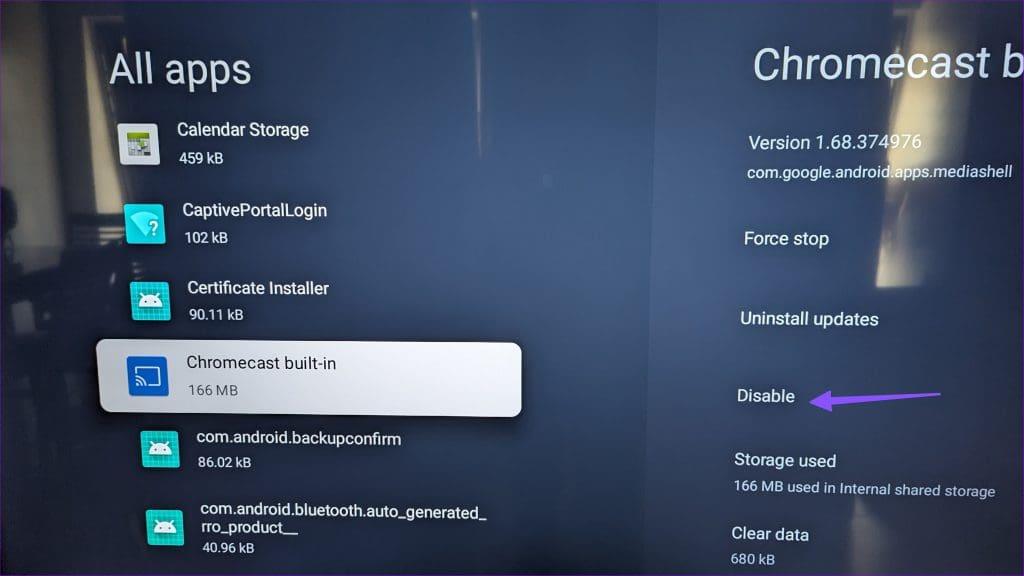
Prova a trasmettere nuovamente il tuo telefono Android e la tua Google TV dovrebbe essere visualizzata.
Se il tuo telefono Android e Google TV utilizzano ID Google diversi, potresti riscontrare problemi con la configurazione della smart TV nell'app Google Home.
Apri Impostazioni su Android e seleziona l'immagine del tuo account nell'angolo in alto a destra. Annota l'ID Google.
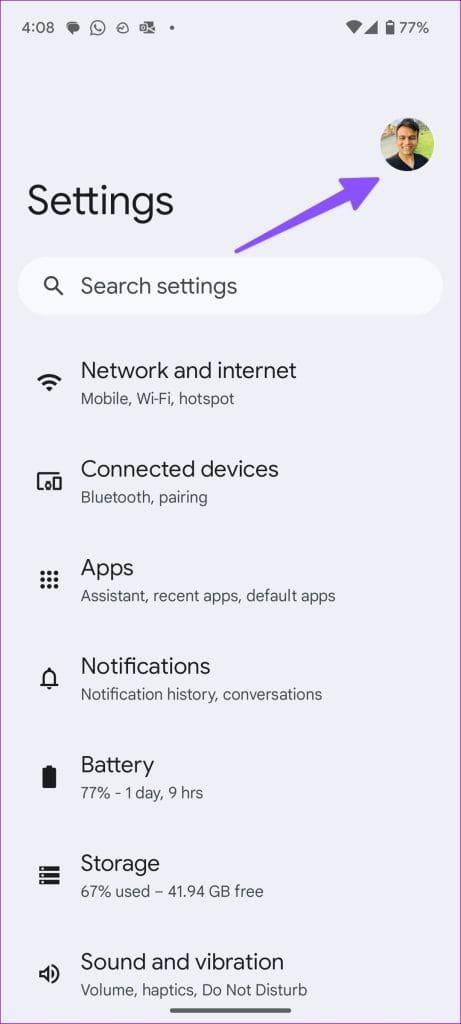
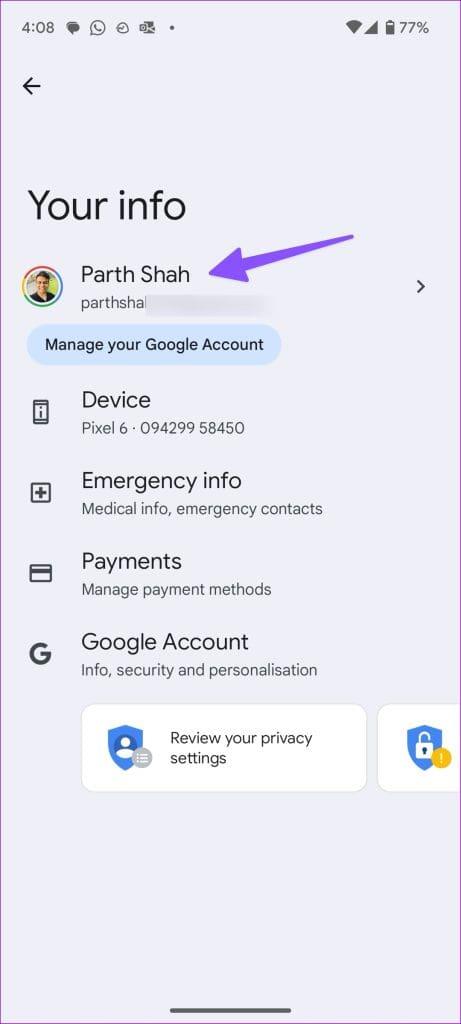
Vai alle Impostazioni di Google TV. Seleziona Account e assicurati di utilizzare lo stesso ID Google.
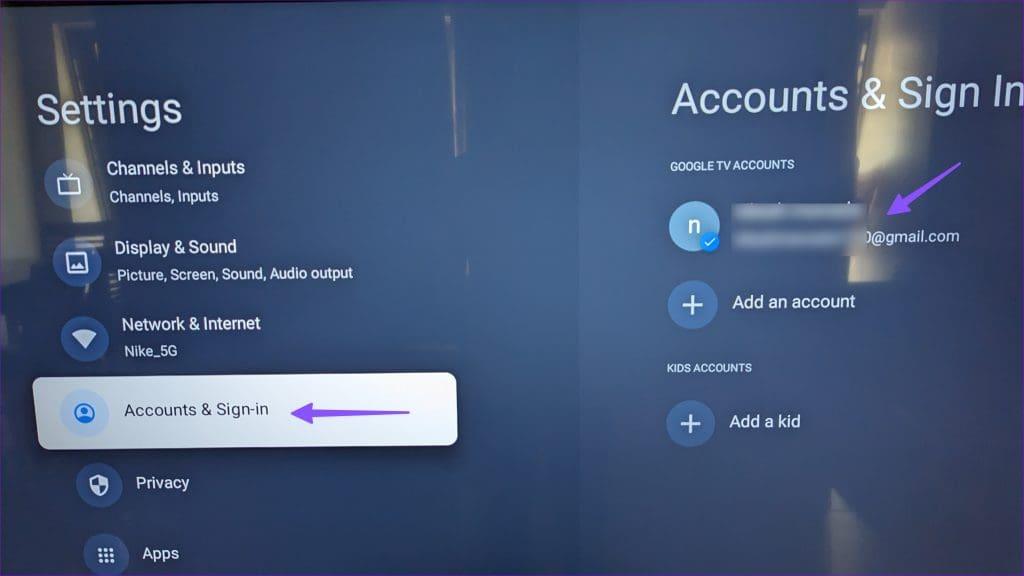
Se il tuo telefono Android o Google TV ha una rete Wi-Fi instabile, Google TV potrebbe non essere disponibile per la trasmissione. Devi connettere entrambi i dispositivi a una rete Wi-Fi ad alta velocità e riprovare.
Passaggio 1: apri le Impostazioni di Google TV e seleziona Rete e Internet.
Passaggio 2: seleziona la tua rete Wi-Fi e controlla la potenza del segnale dal menu seguente.
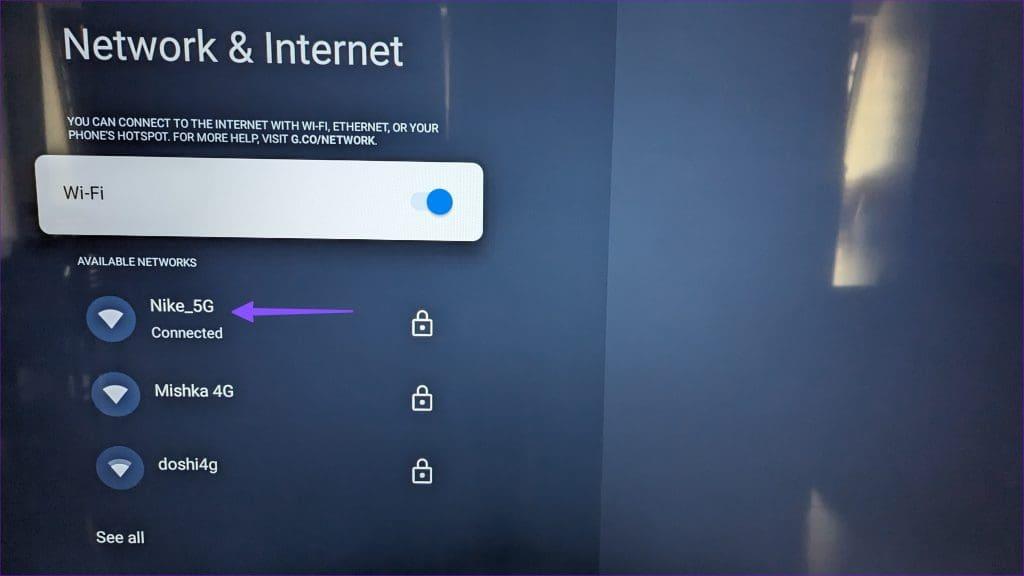
Se Google TV non si connette alla rete Wi-Fi , consulta la nostra guida dedicata per risolvere il problema.
Il tuo telefono Android e Google TV devono essere collegati alla stessa rete Wi-Fi affinché la trasmissione dello schermo abbia esito positivo. Se sono connessi a una rete Wi-Fi diversa, Google TV non verrà visualizzata per la trasmissione.
Se la tua Google TV o il tuo telefono Android sono connessi a una rete VPN, ne modifica l'indirizzo IP. Dovresti disabilitare qualsiasi rete VPN di questo tipo e riprovare.
Oltre a Google Home, l'opzione di trasmissione è disponibile anche in altri servizi Google come Foto e YouTube.
Passaggio 1: apri Google Foto o YouTube sul tuo Android.
Passaggio 2: tocca l'icona Cast in alto. Seleziona la tua Google TV dal menu di trasmissione.

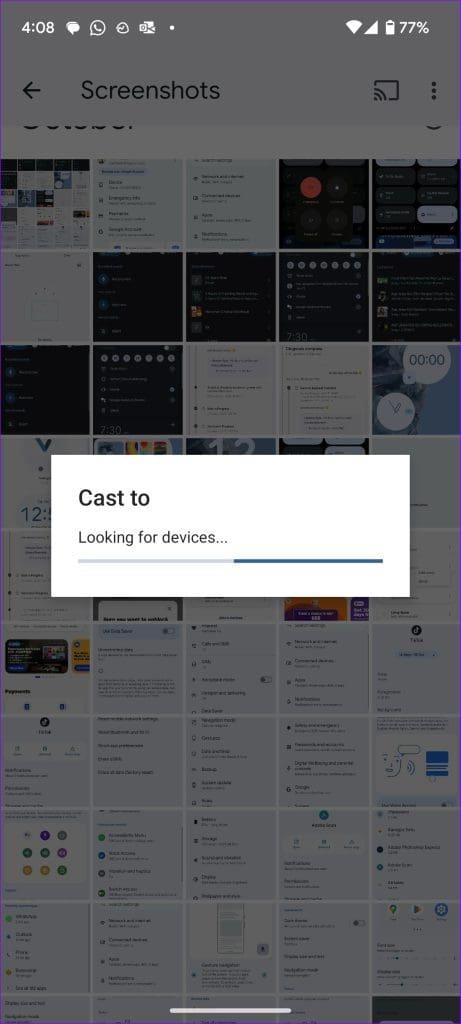
Qualcun altro ha già trasmesso il proprio telefono Android a Google TV? Dovresti disattivare la trasmissione corrente e riprovare con il tuo dispositivo.
Anche un sistema obsoleto integrato su Google TV e telefono Android può portare a tali problemi. Puoi aggiornare Google TV e i telefoni Android alla versione più recente.
Passaggio 1: apri Impostazioni e scorri fino a Sistema.
Passaggio 2: seleziona Aggiornamento sistema e installa il software più recente sul telefono.
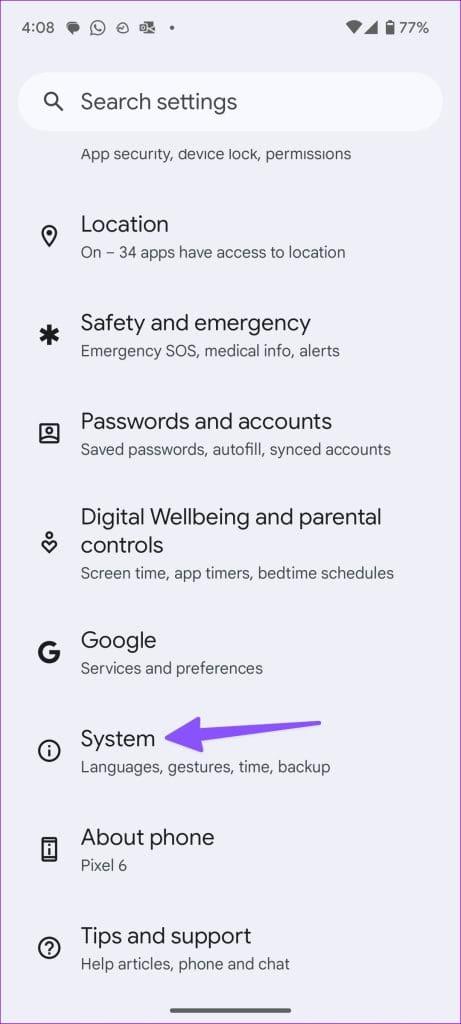
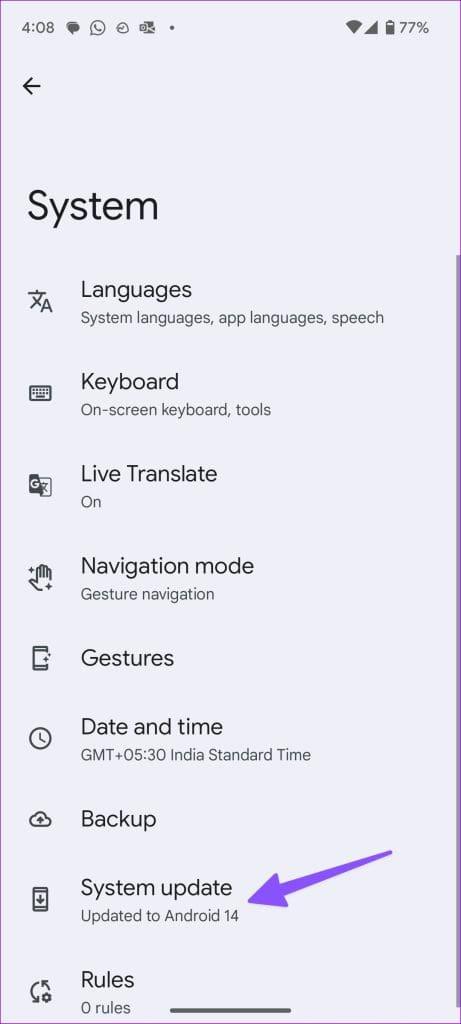
Passaggio 1: vai al menu Sistema nelle Impostazioni di Google TV.
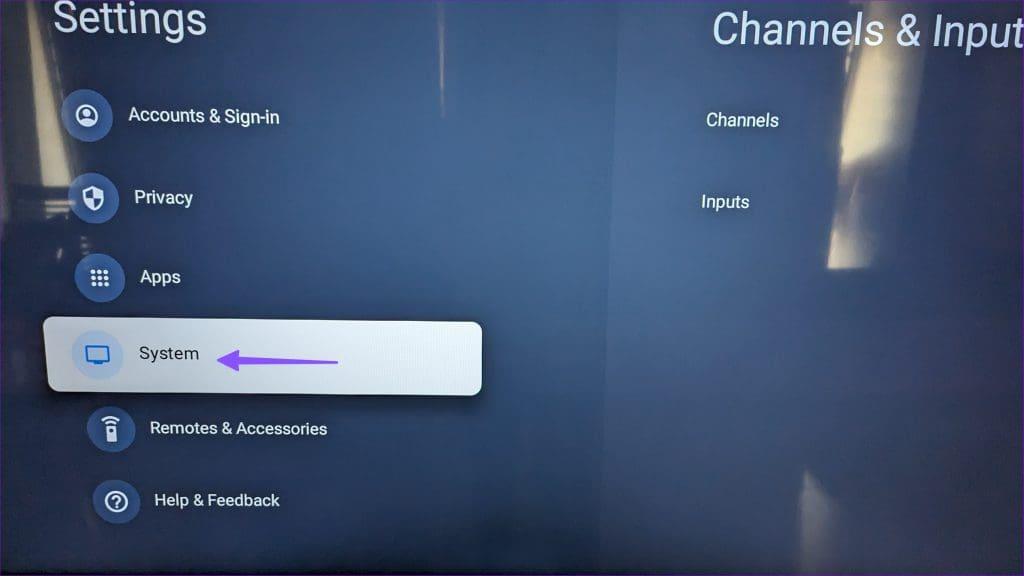
Passaggio 2: seleziona Informazioni. Installare l'ultimo aggiornamento software dal seguente menu.
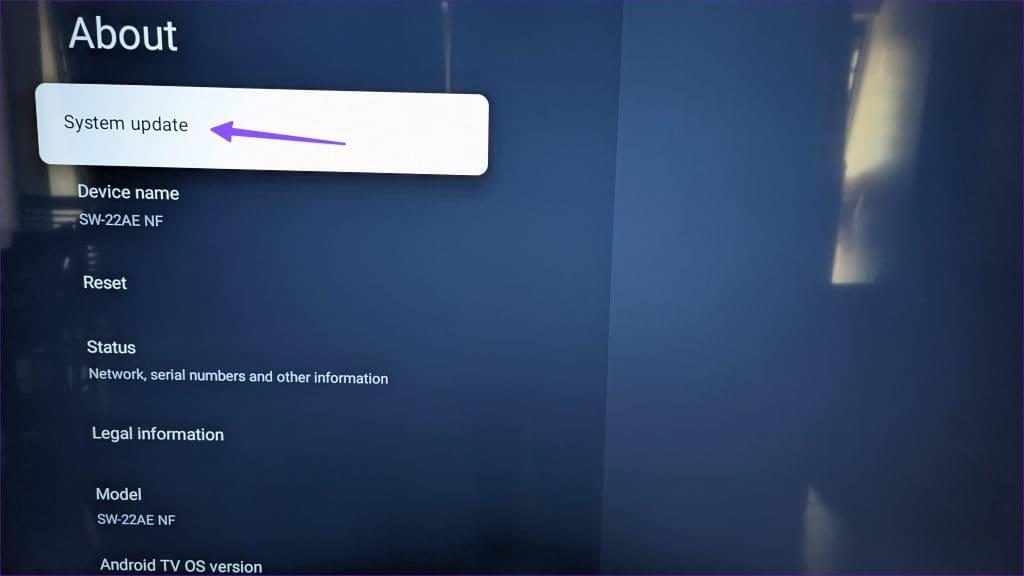
Vuoi visualizzare le foto e i video delle tue vacanze sulla tua Google TV? La smart TV che non si presenta alla trasmissione può rovinarti l'umore. Quale trucco ha funzionato per te? Condividi i tuoi risultati nei commenti qui sotto.
Cerchi un nuovo laptop da gioco portatile? Dai un
Scopri i limiti delle videochiamate su WhatsApp, Skype, Facebook Messenger, Zoom e altre app. Scegli l
Se il tuo Chromebook non riconosce i tuoi dispositivi USB, segui questi passaggi per risolvere il problema. Controlla il formato, l
Scopri come cambiare la lingua su Spotify per Android e desktop in modo semplice e veloce.
Gestisci i post suggeriti su Facebook per una migliore esperienza. Scopri come nascondere o posticipare i post "Consigliati per te".
Scopri come rendere trasparente lo sfondo in Paint e Paint 3D con i nostri metodi semplici e pratici. Ottimizza le tue immagini con facilità.
Se hai molti duplicati in Google Foto, scopri i modi più efficaci per eliminarli e ottimizzare il tuo spazio.
Continua a leggere per sapere come svegliare qualcuno al telefono su Android e iOS, indipendentemente dalla modalità in cui è attivo il dispositivo.
Scopri come risolvere il problema dello schermo nero di Amazon Fire TV Stick seguendo i passaggi di risoluzione dei problemi nella guida.
Scopri cosa fare se il tuo Galaxy S22 non si accende. Trova soluzioni efficaci e consigli utili per risolvere il problema.







